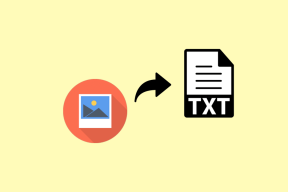Was ist die Instagram Threads App und wie wird sie verwendet?
Verschiedenes / / November 29, 2021
Ist dir unter der Nachricht deines Freundes ein kleiner Status aufgefallen? Instagram-Direkt? Wenn Sie darauf tippen, werden Sie aufgefordert, Threads herunterzuladen. Sie müssen sich fragen, was die Instagram Threads App ist. Nun, die Antwort finden Sie hier zusammen mit einer detaillierten Anleitung zur Verwendung der Threads aus der Instagram-App.

Letztes Jahr hat Instagram die Funktion für enge Freunde. Um es noch einmal zusammenzufassen, enge Freunde auf Instagram erhalten besonderen Zugriff auf Ihre Geschichten. Das heißt, Sie können Ihre Geschichten nur mit wenigen ausgewählten Personen teilen. Nicht alle Dinge sollen mit jedem Follower geteilt werden, wie es vor der Einführung enger Freunde der Fall war. Enge Freunde machten Instagram privater.
Jetzt, um enge Freunde näher zu bringen, Instagram hat die neue Threads-App gestartet. Lassen Sie uns sehen, was es ist und wie Sie die App verwenden.
Was sind Threads von Instagram?
Wenn die Funktion für enge Freunde von Instagram und der Facebook Messenger ein Baby hätten, würde es Threads heißen. Das liegt daran, dass Threads eine spezielle Messaging-App für Instagram ist. Die gesamte App dreht sich jedoch um eine enge Freundesliste mit einer Benutzeroberfläche, die der von Facebook Messenger ähnelt.
Das heißt, Sie sehen nicht alle Ihre Follower oder die Personen, mit denen Sie auf Instagram Direct interagiert haben. Stattdessen ist es Ihr privater Raum, um mit engen Freunden zu interagieren. Sie können auswählen, mit wem Sie in der App interagieren möchten.

Es ist nicht nur eine Messaging-Plattform, sondern auch eine kamerazentrierte App. Der Fokus liegt darauf, Bilder und Videos aufzunehmen und sie sofort an enge Freunde zu senden. Instagram möchte nicht, dass du Zeit damit verschwendest, nach deinen engen Freunden zu suchen. Daher veröffentlicht das soziale Netzwerk diese Echtzeit-Bildfreigabe-App.
Die App unterscheidet sich in vielerlei Hinsicht von der Haupt-Instagram-App. Für den Anfang gibt es in dieser App keinen Feed. Sie können nur Nachrichten senden, Storys anzeigen (keine Storys erstellen) und einen Echtzeitstatus hinzufügen (mehr dazu weiter unten). Es bietet auch nicht Filter und Effekte. Sie können jedoch kritzeln und Fügen Sie Ihren Fotos Text hinzu. Sie können hier nicht einmal IGTV-Videos ansehen.
Die App ist sowohl für Android als auch für iOS verfügbar.
Installieren Sie Threads von Instagram auf Android
Installieren Sie Threads von Instagram auf iOS
Müssen Sie ein neues Konto in der Threads App erstellen?
Nein. Sie müssen kein neues Threads-Konto oder ähnliches erstellen. Die Threads-App funktioniert nur mit Ihrem Instagram-Konto. Wenn Sie die Instagram-App auf Ihrem Handy haben, müssen Sie sich nicht einmal anmelden.
Die App schlägt Ihnen vor, sich vom aktuell angemeldeten Konto auf Instagram anzumelden. Wenn Sie also mehrere Konten auf Instagram verwenden, wechseln Sie zu dem, das Sie mit Threads verwenden möchten. Öffnen Sie dann die Threads-App und Sie sehen das Konto. Falls Sie ein anderes Konto verwenden möchten, tippen Sie auf die Option Konto wechseln und melden Sie sich dann mit Ihrem Instagram-Konto an.

So erstellen Sie einen Thread
Sobald Sie sich angemeldet haben, begrüßt Sie die App mit dem Kamerabildschirm – dem Wesen der App. Hier finden Sie unten links den Aufnahme-Button. Der richtige Platz ist für Verknüpfungen reserviert, in denen Sie bis zu 7 enge Freunde hinzufügen können. Wenn Sie auf eine Verknüpfung tippen, können Sie ein Bild oder Video aufnehmen und es schnell an diese Person in ihrem Chat-Thread senden.

Threads sind in dieser App nicht anders. Sie sind Ihre typischen Chat-Threads. Der einzige Unterschied besteht darin, dass Sie hier die Personen auswählen können, die Sie in der App haben möchten.
Auch auf Guiding Tech
So verwenden Sie Threads aus der Instagram-App
Wenn Sie sich auf dem Kamerabildschirm der App befinden, wischen Sie nach unten, um zum Startbildschirm der App zu gelangen, oder tippen Sie oben auf den Home-Button. Sie werden zum Bildschirm mit den Chat-Threads weitergeleitet.

Hier sehen Sie den Verlauf der Gespräche, die Sie mit engen Freunden geführt haben.

Die Geschichte umfasst sowohl die vorherigen über die Instagram-App gesendete Nachrichten und die Nachrichten, die in Zukunft entweder über die Instagram- oder die Threads-App gesendet werden. Wenn Sie auf einen Chat-Thread tippen, wird die Konversation geöffnet.
Sie können mit den bereitgestellten Optionen Textnachrichten, Aufkleber senden, neue Bilder aufnehmen oder eine vorhandene Mediendatei aus Ihrer Galerie senden. Von diesem Bildschirm aus können Sie sogar einen Videoanruf mit Ihrem Freund starten. Wischen Sie auf dem Startbildschirm nach unten, um zum Kamerabildschirm zu gelangen.

Enge Freunde aus der Threads-App hinzufügen oder entfernen
Ich wette, Sie haben inzwischen verstanden, dass die Threads-App nur der Liste enger Freunde gewidmet ist. Wenn Sie Ihre Freunde bereits zur Liste der engen Freunde auf Instagram hinzugefügt haben, werden sie automatisch in dieser App angezeigt. Aber wenn Sie das nicht getan haben, machen Sie sich keine Sorgen.
Tippen Sie auf dem Startbildschirm der Threads-App auf das Symbol mit den drei Balken in der oberen linken Ecke und wählen Sie Enge Freunde.


Die App zeigt Ihnen die Liste der Personen an, denen Sie auf Instagram folgen. Tippen Sie auf die Personen, die Sie in der Threads-App haben möchten. Um eine Person zu entfernen, tippen Sie auf ihren Namen. Verwenden Sie die Suche, um andere Personen auf Instagram zu finden. Klicken Sie auf die Schaltfläche Fertig, um Ihre Auswahl zu bestätigen. Nach dem Hinzufügen wird ihr Chat in der App angezeigt.
Notiz: Instagram benachrichtigt keine Personen, wenn Sie sie zu Ihrer Liste mit engen Freunden hinzufügen oder daraus entfernen.

Profi-Tipp: Streichen Sie im Chat-Thread auf dem Startbildschirm der App nach rechts, um die Person aus Ihrer Liste mit engen Freunden zu entfernen.
Ist die Liste der engen Freunde von Threads unabhängig von der Instagram-Liste?
Nein. Wenn Sie in der Threads-App Personen zur Liste der engen Freunde hinzufügen oder entfernen, ändert sich dies auch auf Instagram. Wenn Sie die Liste der engen Freunde auf Instagram ändern, werden die Änderungen auch in der Threads-App angezeigt.
Themen ausblenden
Um einen einzelnen Chat auszublenden oder eine Person aus der Threads-App zu entfernen, musst du sie aus deiner engen Freundesliste löschen. Wenn du sie aus deiner engen Freundesliste löschst, werden sie nicht aus deiner folgenden Liste auf Instagram entfernt. Außerdem werden die Nachrichten nicht gelöscht. Sie können weiterhin in der Instagram-App darauf zugreifen.
Was sind Verknüpfungen in der Threads-App?
Der gesamte Prozess des Sendens eines Bildes oder Videos an Ihre Freunde auf Instagram ist umfangreich. Zuerst musst du zum Story-Abschnitt oder Instagram-DM. Nehmen Sie dann ein Foto auf, suchen Sie den Freund und schließlich können Sie das Foto teilen.
Instagram hat diese Schritte in der Threads-App eliminiert. Jetzt müssen Sie das Foto aufnehmen und nach oben wischen, um es an den ausgewählten engen Freund zu senden. Dies ist mit Hilfe von Verknüpfungen in der App möglich, die sich neben der Aufnahmeschaltfläche befinden.

Notiz: Sie können bis zu 7 Verknüpfungen hinzufügen.
Freunde in Verknüpfungen hinzufügen, entfernen und neu anordnen
Um Personen zu Verknüpfungen hinzuzufügen oder zu entfernen, gehen Sie zum Startbildschirm der App und tippen Sie auf das Drei-Balken-Symbol. Tippen Sie auf Kamera anpassen.


Sie sehen hier Personen aus Ihrer Liste mit engen Freunden. Tippen Sie auf das Plus-Symbol neben dem Namen der Person, um ihn als Verknüpfung hinzuzufügen. Um jemanden zu entfernen, tippen Sie auf das Kreuzsymbol. Um Verknüpfungen neu anzuordnen, halten Sie sie gedrückt und ziehen Sie sie an die gewünschte Position.
Spitze: Sie können auch die Position der Aufnahmetaste ändern.

So verwenden Sie Verknüpfungen
Verknüpfungen sind in der Threads-App magisch. Tippen Sie einfach auf den Namen Ihres Freundes (Verknüpfungssymbol) auf dem Kamerabildschirm und das Foto wird aufgenommen. Sie müssen nicht einmal die separate Aufnahmetaste verwenden. Halten Sie auf ähnliche Weise die Verknüpfung gedrückt, um ein Video aufzunehmen.

Um die aufgenommenen Medien an die Person zu senden, tippen Sie entweder auf ihr Profilbild oder wischen Sie nach oben und klicken Sie auf die Schaltfläche Senden. Der gesamte Vorgang dauert zwei Taps. Wenn Ihnen das aufgenommene Foto nicht gefällt, streichen Sie nach unten, um die Nachricht zu verwerfen.

Die Threads-App bietet die bestehenden Anzeigebeschränkungen, wie sie in der Instagram-App vorhanden sind. Einmal aus der Ansicht auswählen, wiedergeben und im Chat bleiben. Verwenden Sie die Doodle- und Textfunktionen, um Ihre Fotos zu ändern.
Spitze: Laden Sie das aufgenommene Foto mit dem Download-Symbol neben dem Doodle auf Ihr Telefon herunter.

Auch auf Guiding Tech
So verwenden Sie Gruppen mit der Threads-App
Angenommen, Sie sind dabei eine Hochzeit und Sie möchten Echtzeitbilder mit Ihren engen Freunden teilen. Anstatt sie separat an alle zu senden, können Sie jetzt eine Gruppe in der Threads-App erstellen. Alles, was Sie senden, wird von allen Mitgliedern dieser Gruppe gesehen.
Erstellen Sie eine Gruppe
Um eine Gruppe zu erstellen, öffnen Sie die Einstellungen der Threads-App, indem Sie auf das Symbol mit den drei Balken tippen. Tippen Sie dann auf Gruppe erstellen. Wählen Sie die Personen aus, die Sie der Gruppe hinzufügen möchten, und klicken Sie auf Erstellen. Nach der Erstellung wird es als Chat-Thread in der App angezeigt. Gruppen werden auch als Verknüpfungen auf dem Kamerabildschirm angezeigt.
nHinweis: Die Gruppe kann nur Personen aus deiner engen Freundesliste haben.


Gruppen ausblenden
Sie können einzelne Chat-Threads aus der App ausblenden, indem Sie die Personen aus der Liste der engen Freunde entfernen. Aber was ist mit Gruppen? Wie versteckt man sie? Dafür hat Instagram einen eigenen Bereich namens Hidden Groups bereitgestellt. Die Gruppen, die Sie nicht mehr verwenden möchten, können unter Ausgeblendete Gruppen hinzugefügt werden.
Um eine Gruppe auszublenden, wischen Sie auf dem Startbildschirm der App im Gruppen-Thread nach rechts und tippen Sie auf Ausblenden.

Um die ausgeblendeten Gruppen anzuzeigen und einzublenden, öffnen Sie die App-Einstellungen und gehen Sie zu Ausgeblendete Gruppen. Tippen Sie auf das Symbol zum Hinzufügen (+) neben dem Gruppennamen, um es einzublenden. Wenn Sie eine Gruppe einblenden, wird sie in der Liste der Threads angezeigt.

Was ist der Status in der Threads-App?
Der Status ist eine einzigartige Funktion der Threads-App, die in keiner der Facebook-eigenen Apps verfügbar ist. Nein, es ist nicht die Geschichte oder ähnliches WhatsApp-Status. Tatsächlich macht es seinem Namen alle Ehre – Status.
Das heißt, Sie informieren Personen über Ihre aktuelle Aktion oder Aktivität anhand des Status. Wenn Sie beispielsweise in einem Fitnessstudio sind oder etwas ansehen, können Sie dies für eine bestimmte Zeit als Status festlegen oder die App mithilfe des automatischen Status selbst ausführen lassen.

So sehen Sie den Status anderer
Der Status ist unter dem Namen der Person in der Thread-Liste sichtbar. Wenn Sie einen Chat-Thread öffnen, sehen Sie oben auch den Status.
Notiz: Der Status ist auch in der Instagram-App in Nachrichten nur für Ihre engen Freunde sichtbar.


So legen Sie Ihren Status fest
Um Ihren Status festzulegen und anzuzeigen, tippen Sie auf dem Startbildschirm auf Ihr Profilbild-Symbol.

Alternativ gehen Sie zu den Einstellungen der Threads-App und tippen auf Status.

Es gibt drei Möglichkeiten, einen Status festzulegen:
- Wählen Sie aus dem angegebenen Status
- Setzen Sie einen manuellen Status
- Auto-Status
1. Wählen Sie einen Status
Auf dem Statusbildschirm sehen Sie eine Reihe von Aktivitäten wie Essen, Lernen, Beschäftigt usw. Tippen Sie auf den, den Sie als Status festlegen möchten. Es bleibt Ihr Status, bis Sie ihn manuell ändern.

2. Legen Sie einen manuellen Status für eine bestimmte Zeit fest
Wenn Sie möchten, dass der Status für einen bestimmten Zeitraum erhalten bleibt, verwenden Sie diese Option. Tippen Sie im Statusbildschirm auf die Schaltfläche Neu. Geben Sie dann Ihren Status in das dafür vorgesehene Feld ein. Tippen Sie auf das Smiley-Symbol, um einen Smiley hinzuzufügen. Wählen Sie die Zeit aus, für die Sie den Status setzen möchten. Sobald die vorgegebene Zeit abgelaufen ist, wird Ihr alter Status abgespielt.


3. So verwenden Sie den automatischen Status
Mit Hilfe des Autostatus ändert die App den Status automatisch abhängig von Ihrer aktuellen Aktivität. Zum Beispiel, wenn Ihr Batterie ist fast leer, behält die App automatisch den Status "Batterie schwach" bei. Wenn Sie Auto fahren oder in einem Café sind, wird dies auch in der App widergespiegelt. Details wie der genaue Standort werden jedoch nicht weitergegeben. Ja, es sind eine Reihe von Berechtigungen erforderlich, z. B. Standort, körperliche Aktivität usw.

Mach dir keine Sorge. Die automatische Statusfunktion ist standardmäßig deaktiviert. Sie müssen es manuell aktivieren, um es verwenden zu können. Was im ersten Moment gruselig klingen mag, der Echtzeitstatus hat seine Vorteile. Nehmen Sie den Fall des Aufladens. Wenn Sie Ihr Telefon aufladen, ist es normalerweise nicht in Ihrer Nähe. Daher werden Sie nicht sofort antworten. Der Status informiert Ihre engen Freunde darüber.
Um den automatischen Status zu aktivieren, aktivieren Sie den Schalter neben Auto Status. Um die Auto-Status-Modi und den Zeitpunkt ihrer Aktivierung anzuzeigen, tippen Sie auf den Text Weitere Informationen unter Auto-Status.


Auf Android-Telefonen sehen Sie Ihren automatischen Statusmodus auch im Benachrichtigungsfeld.

Geschichten in der Threads-App erstellen
Leider können Sie mit dieser App keine Geschichten erstellen. Sie können jedoch die von Ihren engen Freunden hinzugefügten Geschichten anzeigen. Wenn eine Story im Profil Ihres Freundes verfügbar ist, sehen Sie den normalen Story-Kreis um sein Profilbild. Während der grüne Kreis widerspiegelt, dass die Geschichte nur für ihre engen Freunde sichtbar ist, bedeutet das rötliche Rosa, dass sie für alle zugänglich ist.

Auch auf Guiding Tech
Wer sollte es verwenden
Die Fäden App ist für alle gemacht die es lieben, ihre engen Freunde über alle klitzekleinen Details ihres Lebens zu informieren. Für sie wäre es ein Geschenk des Himmels, da es viel Zeit sparen würde. Einige mögen jedoch nicht die Tatsache, dass es sich um eine separate App handelt. Man muss ständig zwischen den beiden Apps wechseln, um andere Funktionen der App zu nutzen.
Was halten Sie von der App? Lass es uns in den Kommentaren unten wissen.
Next Up: Das Scrollen zur ersten Nachricht auf Instagram kann ein mühsamer Job sein. Erfahren Sie, wie Sie zum Start des Chats auf Instagram gelangen.